Visste du att Word har en inbyggd funktion för att skapa så kallad platshållartext, alltså text som ser ut som riktiga meningar men egentligen bara är nonsens? Så använder du funktionen!
Platshållartext är bra att ha vid flera olika tillfällen. Kanske är du på gång och designar ett dokument och vill se hur olika rubriker och text förhåller sig till varandra? Kanske behöver du generera text för att testa typsnitt och textstorlekar på en webbsajt du utvecklar? Eller kanske du bara tycker det verkar häftigt att generera en massa låtsastext och vill lära dig hur du gör detta i Word? Oavsett anledning kommer vi här gå igenom hur du gör!
Det finns även en mängd online-tjänster som låter dig generera platshållartext, något som också fungerar alldeles utmärkt. Här fokuserar vi dock på hur du låter Microsoft Word lösa nonsenstexten åt dig!
Använd Microsoft Word för att skapa utfyllnadstext
1. Det snabbaste sättet att skapa platshållartext av den klassiska Lorem Ipsum-typen är att öppna valfritt Word-dokument. Skriv därefter in nedanstående textsnutt och tryck på Enter.
=lorem()
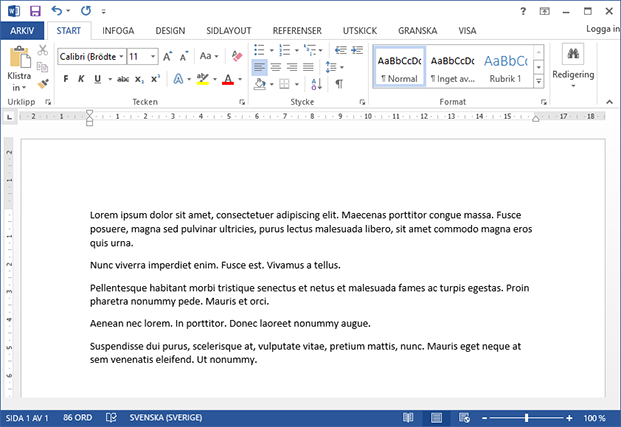
2. När du gör detta skapas fem stycken innehållandes platshållartext. Du kan även själv bestämma hur många stycken som ska skapas samt hur många meningar respektive stycke ska innehålla. Nedanstående textsnutt skapar t.ex. två stycken med 10 meningar i respektive stycke. Den första siffran talar om hur många stycken som ska skapas, medan den andra berättar hur många meningar respektive stycke ska innehålla.
=lorem(2,10)

3. Word har också möjlighet att skapa en lite mer modern platshållartext än Lorem Ipsum. För att använda denna funktion skriver du kort och gått in nedanstående textsnutt istället.
=rand()

4. Detta skapar automatiskt fem stycken med text i det språk Word är inställt på. På samma sätt som med =lorem() kan du även själv ställa in hur många stycken du vill generera och hur många meningar varje stycke ska innehålla genom att lägga till siffror i parentesen efter =rand(). Nedanstående text skapar t.ex. tre stycken med fem meningar i varje stycke.
=rand(3,5)
5. Svårare än så är det faktiskt inte att skapa platshållartext i Word.
Men vad är egentligen Lorem Ipsum?
Lorem Ipsum kommer från den latinska frasen dolorem ipsum som i sin tur kommer från den romerske retorikern Marcus Tellius Ciceros bok De finibus bonorum et malorum. Uttrycket dolorem ipsum betyder ”smärtan själv”. Dock har detta inget att göra med vad texten faktiskt används till,alltså utfyllnadstext.
Även om grundtexten skapades redan cirka 100 år f.Kr. var det faktiskt först på 1500-talet den började användas som utfyllnadstext. Texten såsom den ser ut idag har skapats av att Ciceros originaltext brutits sönder och gjorts om från latin till meningar och ord som egentligen inte längre betyder något. Vad som är viktigt är istället hur de olika orden och meningarna ser ut och samspelar med varandra. Även om texten inte längre har någon vettig betydelse ser den vid en första anblick ändå någorlunda ut som faktiska meningar och ord.
Av denna anledning har texten sedan den av en slump användes som utfyllnadstext på 1500-talet hängt med ända tills idag. Framförallt är Lorem Ipsum-texten vanlig när det gäller arbete med layout där en grafiker många gånger behöver använda sig av text för att se hur en tidningssida eller annan trycksak kommer se ut. Många gånger innan den faktiska texten är färdig. Även vid arbete med webbsidor och annat layout-arbete kan Lorem Ipsum och liknande platshållartext ge värdefulla tips kring hur det färdiga resultatet, på ett ungefär, kommer se ut.
Har du tips på andra smarta funktioner i Word? Dela gärna med dig i kommentarerna!
